El modo adaptativo de batería de iOS 26 está diseñado para que llegues más lejos con cada carga sin tener que estar pendiente de activar nada manualmente. El sistema aprende de tu uso y optimiza en segundo plano tareas y procesos para reducir el consumo cuando no hace falta el máximo rendimiento.
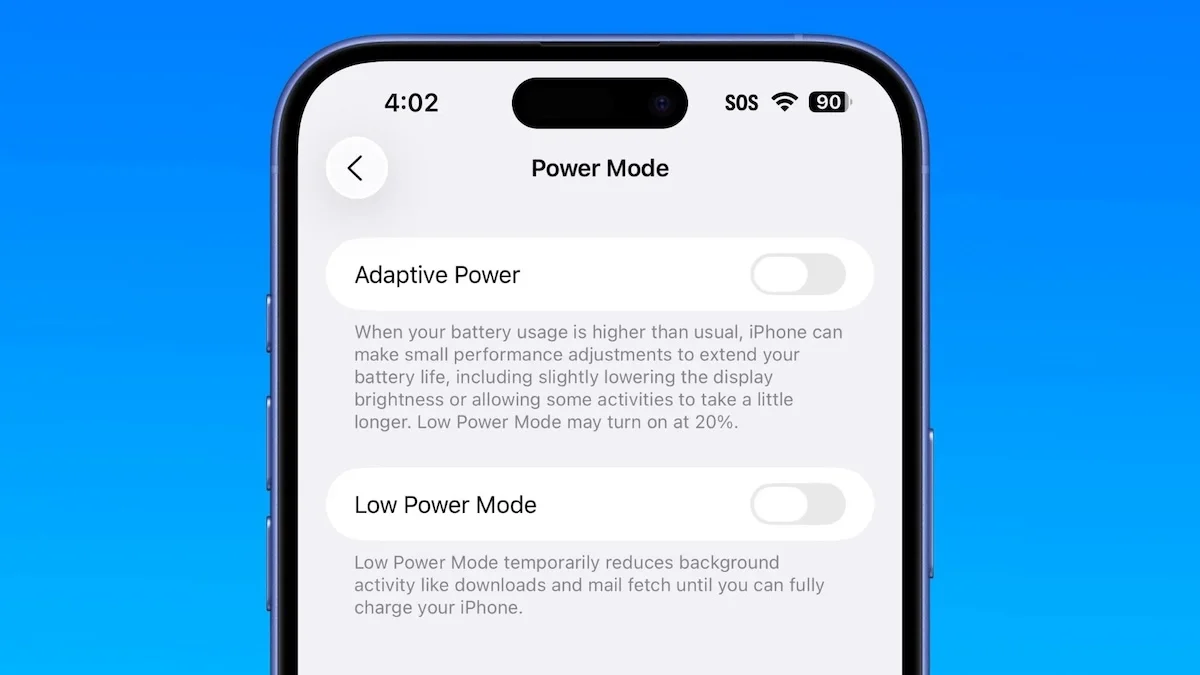
A diferencia del clásico modo de bajo consumo, que recorta de forma visible, el modo adaptativo actúa de manera dinámica: aplaza sincronizaciones no críticas, limita procesos intensivos cuando no los necesitas, suaviza ciertos efectos y prioriza lo importante para que no notes cambios drásticos.
En esta guía verás cómo activarlo, cómo crear accesos rápidos, qué ajustes complementarios conviene revisar (carga optimizada, actividad en segundo plano, brillo, localización) y cómo comprobar que realmente te está dando autonomía extra a lo largo del día.
Activa el modo adaptativo de batería
1) Desde Ajustes
- Abre Ajustes → Batería.
- Toca en Modo adaptativo de potencia (puede variar levemente el nombre por región/modelo).
- Actívalo. iOS ajustará consumo y rendimiento según tu patrón de uso, apps activas y nivel de batería.
Nota: si no ves la opción, confirma que tienes iOS 26, reinicia el iPhone y vuelve a comprobarlo. Algunas funciones se despliegan gradualmente según región o modelo.
2) Añádelo al Centro de control (si está disponible)
- Ve a Ajustes → Centro de control.
- En Controles incluidos, agrega el acceso del Modo adaptativo (cuando esté disponible en tu dispositivo).
- Así podrás activar/desactivar el modo rápidamente desde la esquina superior derecha.
Si tu iPhone aún no ofrece un control específico, añade el de Bajo consumo como respaldo para momentos puntuales en los que necesites apurar batería manualmente.
3) Automatízalo con Atajos
- Abre Atajos → Automatización → Crear automatización personal.
- Elige un disparador (p. ej., Nivel de batería, Hora del día o Ubicación).
- Si todavía no existe acción dedicada al modo adaptativo, usa Establecer modo de bajo consumo como “plan B” cuando bajes del 20–30%.
- Cuando el sistema ofrezca acción propia, podrás sustituirla para gestionar el modo adaptativo de forma nativa.
Ajustes que potencian el ahorro
Carga optimizada y límite de carga
- Ajustes → Batería → Salud de la batería y carga → activa Carga optimizada para evitar mantener el 100% durante horas.
- Si tu modelo ofrece Límite de carga al 80%, úsalo en entornos de escritorio para alargar la salud de la batería.
Actividad en segundo plano y correo
- Ajustes → General → Actualización en segundo plano: desactiva apps que no necesiten actualizarse cuando no las usas.
- Ajustes → Mail → Cuentas → Obtener datos: cámbialo a Manual o cada hora si quieres estirar aún más la batería.
Pantalla, movimiento y frecuencia
- Ajustes → Pantalla y brillo: activa Brillo automático.
- En modelos con ProMotion, iOS puede ajustar la frecuencia para ahorrar cuando no se requiere fluidez máxima.
- Ajustes → Accesibilidad → Movimiento: Reducir movimiento puede sumar un extra de eficiencia (opcional).
Localización y redes
- Ajustes → Privacidad y seguridad → Localización: establece “Al usar la app” en aquellas que no requieren GPS continuo.
- Evita subidas pesadas en datos móviles cuando vayas justo de batería: el modo adaptativo ayuda, pero el uso de red manda.
Cómo comprobar que funciona
Revisa el informe de batería
- Ve a Ajustes → Batería.
- Observa Últimas 24 horas y Últimos 10 días: focos de consumo, pantalla activa / en reposo y consumo por app.
- Señales positivas: menos picos inexplicables, menor actividad en segundo plano en apps poco usadas y más porcentaje restante a la misma hora de siempre.
Haz una mini-prueba comparativa
- Un día, sin modo adaptativo, usa el iPhone con tu rutina normal y anota el % de batería a la misma hora de la tarde/noche.
- Al día siguiente, con el modo adaptativo activado, repite la rutina.
- Si obtienes un +5–10% sostenido de batería restante, el modo está marcando la diferencia.
Solución de problemas
- No aparece el interruptor: confirma iOS 26, reinicia y revisa Ajustes → Batería. Algunas funciones llegan por oleadas o dependen del modelo.
- No notas cambios: dale 2–3 días para que aprenda tu patrón y ajusta Actualización en segundo plano y Localización para afinar.
- Una app “tragona”: revisa sus ajustes internos (descargas automáticas, calidad de streaming, ubicación en segundo plano).
- Vas a jugar o editar vídeo: desactiva temporalmente el modo adaptativo para priorizar el máximo rendimiento si lo necesitas.
Deja que tu iPhone haga el trabajo por ti: con el modo adaptativo de iOS 26 ganarás minutos —o incluso horas— extra sin sacrificar comodidad. Actívalo, afina dos o tres ajustes clave y olvídate: cuando haga falta exprimir batería, lo notarás; cuando no, ni te enterarás. Más autonomía, cero fricción.
👉 Vuelve al post pilar: Trucos de iOS 26 · Continúa con el siguiente tutorial: Alarmas con snooze personalizado (en breve disponible)
Apasionado de los productos APPLE y licenciado en apps.
En el mundo de los blogs desde 2010 escribiendo artículos a diario, todos sobre el ecosistema Apple. En mi haber tengo más de 6.000 artículos publicados ademas de haber participado en otros medios como revistas digitales, podcasts, blogs... .
Toda una vida dedicada a mi pasión por Apple y sus productos, la cual intento plasmar en mis artículos, vídeos de Youtube y publicaciones en redes sociales.